Enhavtabelo
Se vi serĉas la solvon aŭ iujn specialajn lertaĵojn por aldoni malĉefajn X-akson en Excel. Tiam, vi alteriĝis en la ĝusta loko. Dum uzado de Excel-diagramoj, ekzistas unu horizontala akso defaŭlte. Sed foje vi eble bezonos aldoni sekundaran X-akson por bildigi alian datuman aron. Estas rapida maniero aldoni malĉefajn X-akson en Excel. Ĉi tiu artikolo montros al vi ĉiujn paŝojn kun taŭgaj ilustraĵoj, do vi povas facile apliki ilin por via celo. Ni eniru la ĉefan parton de la artikolo.
Elŝutu Praktikan Laborlibron
Vi povas elŝuti la praktikan laborlibron de ĉi tie:
Aldoni Sekundaran Xan Akson .xlsx
Paŝoj por Aldoni Sekundaran X-Akso en Excel
Supozi, Vi havas datumaron montrantan la valorojn de la 2-a kaj 3-a potenco de nombroj. Kaj vi volas bildigi grafeon montrantan la ŝablonon de la grafeo. Krome, vi volas montri X2 valorojn sur la primara horizontala akso kaj X3 valorojn sur la malĉefa horizontala akso.

Do, en ĉi tiu sekcio, mi montros al vi la rapidajn kaj facilajn paŝojn por aldoni malĉefajn X-akson en Excel sur Vindoza operaciumo. Vi trovos detalajn klarigojn pri metodoj kaj formuloj ĉi tie. Mi uzis Microsoft 365-version ĉi tie. Sed vi povas uzi iujn ajn aliajn versiojn laŭ via havebleco. Se iuj metodoj ne funkcios en via versio, tiam lasu al ni komenton.
📌 Paŝo 1: Faru Disvast-diagramon
Unue, videvas fari disvast-grafikon kun la disponeblaj serioj de datumoj. Ĉar estas du kolumnoj depende de la valoro de X, tiam vi kreis du seriojn en la disvastiga diagramo.

Legu Pli: Kiel Aldoni Duan Vertikalan Akson en Excel Disvastigilo (3 Taŭgaj Manieroj)
📌 Paŝo 2: Ebligu Sekundaran Horizontalan Akson
- Nun, alklaku la diagramon kaj vi trovos plus( +) piktogramo sur la dekstra supra flanko de la diagramo.
- Tiam aperos la diagramelementoj . Vi vidos, ke la skatolo Aksoj estas markita defaŭlte.
- Alklaku la sagon en la opcio Aksoj kaj vi trovos la Duaran horizontalan akson . Marku la markbutonon por ebligi kaj montri ĝin en la grafikaĵo.

Legu Pli: Kiel aldoni malĉefajn akson en Excel ( 2 facilaj manieroj)
📌 Paŝo 3: Donu al Aksoj-Titoloj
Nun, por aldoni titolojn en la aksoj, iru al la diagramelementoj denove kaj alklaku la sagon en la aksaj titoloj kaj marku la sekundaran horizontalan opcion .

Nun renomu la akson titoloj simple alklakante ilin.

Legu Pli: Kiel Ŝanĝi Aksajn Titolojn en Excel (kun Facilaj Paŝoj)
Excel Ne Montrante Opcion de Malĉefa Horizontala Akso
Kelkfoje vi ne trovos eblojn por aldoni duarangan horizontalan akson. Poste, vi devas fari kelkajn kromajn paŝojn.
Solvo:
- Ekzemple, ĉi tievi vidas, ke ne ekzistas opcio por malĉefaj horizontalaj aksoj .

- Por ebligi montri la opciojn de malĉefaj aksoj, vi devas ebligu ĝin permane.
- Por ĉi tio, dekstre alklaku sur unu el la grafikaĵoj kaj elektu la Formati Grafika Areo
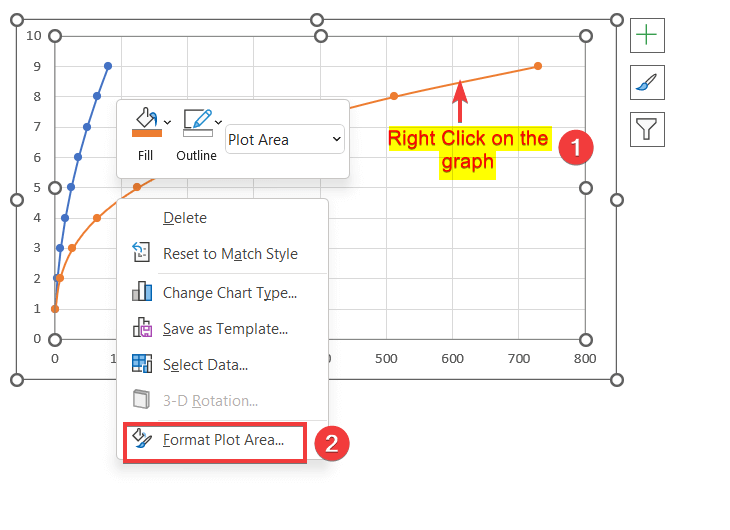
- Nun, vi vidos la fenestron Formati Datuman Serion aperos sur la dekstra flanko de la laborfolio.
- Ĉi tie, elektu la Sekundaran Aksoj opcio en la Seriaj Opcioj .
- Per tio vi ebligis la malĉefan vertikalan akson.

- Nun, iru al Aksoj-opcioj denove el la Graperaj Elementoj Ĉi tie, vi trovos sekundarajn aksojn, kiuj ne estis antaŭe.

Konkludo
En ĉi tiu artikolo, vi trovis kiel aldoni malĉefan X-akson en Excel. Vi povas elŝuti la senpagan laborlibron kaj praktiki ĝin mem. Mi esperas, ke vi trovis ĉi tiun artikolon utila. Vi povas viziti nian retejon ExcelWIKI por lerni pli da Excel-rilata enhavo. Bonvolu faligi komentojn, sugestojn aŭ demandojn se vi havas iujn en la komenta sekcio sube.

